Spelare döms till 15 månaders fängelse för att ha swattat lag
Spelare dömd till 15 månaders fängelse för dödligt swatting-fall Den senaste tidens uppblomstring av onlinespel och sociala medier har lett till …
Läs artikel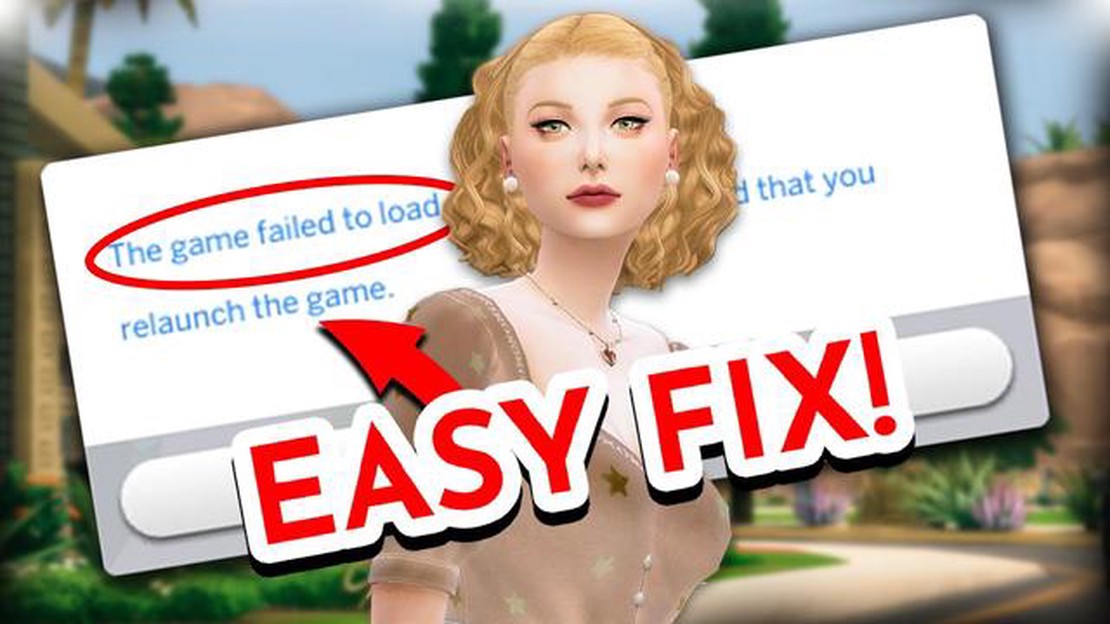
Är du ett fan av Sims 4 men stöter på ett lanseringsproblem med felkod 140: 645fba83 228eaf9b? Oroa dig inte, vi har täckt dig! Den här artikeln kommer att vägleda dig genom stegen för att lösa detta problem och komma tillbaka till att spela ditt favoritspel på nolltid.
När du stöter på Sims 4 startproblem med felkod 140:645fba83 228eaf9b, kan det vara frustrerande och förvirrande. Det här felet uppstår vanligtvis när det finns ett problem med spelets filer eller inställningar. Det kan hindra spelet från att starta och störa din spelupplevelse. Det finns dock flera lösningar du kan prova för att lösa problemet.
En möjlig orsak till startproblemet i Sims 4 är ett problem med spelets cachefiler. Dessa filer kan bli skadade med tiden och orsaka fel. För att åtgärda detta kan du försöka rensa spelets cache. Navigera helt enkelt till mappen Dokument på din dator, hitta mappen Sims 4 och ta bort cachefilerna. Försök sedan starta spelet igen för att se om problemet är löst.
Om det inte löser problemet att rensa cacheminnet kan du också försöka reparera spelfilerna. The Sims 4 har ett inbyggt reparationsverktyg som kan hjälpa till att fixa skadade eller saknade filer. För att komma åt det här verktyget öppnar du Origin-klienten, går till ditt spelbibliotek och högerklickar på Sims 4. Välj “Reparera spel” i rullgardinsmenyn och följ instruktionerna på skärmen. Denna process kan ta lite tid men kan ofta lösa startproblemet.
En annan möjlig lösning är att uppdatera grafikkortets drivrutiner. Föråldrade eller inkompatibla drivrutiner kan orsaka kompatibilitetsproblem med spelet och leda till startproblem. För att uppdatera dina drivrutiner, besök webbplatsen för din grafikkortstillverkare och ladda ner de senaste drivrutinerna för din specifika modell. Installera drivrutinerna och starta om datorn innan du startar Sims 4 igen.
Förhoppningsvis kommer någon av dessa lösningar att hjälpa dig att lösa startproblemet för Sims 4 med felkod 140:645fba83 228eaf9b. Kom ihåg att alltid hålla ditt spel och dina drivrutiner uppdaterade för att förhindra sådana problem i framtiden. Lyckligt spelande!
Om du stöter på Sims 4 startproblem med felkod 140:645fba83 228eaf9b, finns det flera steg du kan ta för att lösa problemet. Denna felkod indikerar vanligtvis ett problem med spelfilerna eller konflikter med annan programvara på din dator.
Genom att följa dessa steg bör du kunna åtgärda startproblemet för Sims 4 med felkod 140:645fba83 228eaf9b. Om problemet kvarstår kan du behöva söka ytterligare hjälp från spelets supportteam eller forum.
Om du har problem med att starta Sims 4 och får felkoden 140:645fba83 228eaf9b, här är några felsökningssteg du kan prova:
Om inget av ovanstående steg löser startproblemet rekommenderas att du kontaktar spelets supportteam eller söker efter forum och communitys där andra spelare kan ha stött på och löst liknande problem.
Läs också: Så här lägger du till appar och widgetar på Samsung Galaxy S10 Plus startskärm
Om du stöter på Sims 4 startproblem med felkod 140:645fba83 228eaf9b, oroa dig inte, eftersom det finns några steg du kan ta för att lösa detta problem. Följ stegen nedan:
Läs också: Så här aktiverar du Pluto TV och tar del av gratis innehåll9. Uppdatera drivrutinerna för ditt grafikkort: 10. Föråldrade eller inkompatibla grafikkortsdrivrutiner kan orsaka problem vid spelstart. 11. Besök den officiella webbplatsen för din grafikkortstillverkare. 12. Ladda ner och installera de senaste drivrutinerna för ditt grafikkort. 13. Starta om datorn och försök starta spelet igen. 14. Installera om spelet: 15. Om inget av stegen ovan löser problemet kan du behöva installera om Sims 4-spelet. 16. Avinstallera spelet från din dator. 17. Besök den officiella webbplatsen för Sims 4 och ladda ner den senaste versionen av spelet. 18. Installera spelet och försök starta det igen.
Genom att följa dessa steg bör du kunna lösa startproblemet för Sims 4 med felkod 140:645fba83 228eaf9b. Om problemet kvarstår kan du behöva kontakta spelets supportteam för ytterligare hjälp.
Sims 4 Startproblem: Felkod 140:645fba83 228eaf9b är ett fel som vissa spelare stöter på när de försöker starta spelet. Det uppstår vanligtvis på grund av saknade eller korrupta spelfiler.
För att åtgärda Sims 4 Startproblem: Felkod 140:645fba83 228eaf9b, kan du prova flera lösningar. Först kan du reparera eller installera om spelet för att säkerställa att alla spelfiler är i gott skick. Du bör också kontrollera om det finns några uppdateringar eller korrigeringar för spelet. Om problemet kvarstår kan du behöva kontakta spelets supportteam för ytterligare hjälp.
Den exakta orsaken till Sims 4 Startproblem: Felkod 140:645fba83 228eaf9b kan variera, men den vanligaste orsaken är att spelfiler saknas eller är skadade. Detta kan hända på grund av problem under spelets installation, uppdateringar eller andra faktorer som påverkar integriteten hos spelfilerna.
I de flesta fall kan du åtgärda Sims 4 Startproblem: Felkod 140:645fba83 228eaf9b på egen hand genom att följa några felsökningssteg. Dessa steg kan inkludera reparation eller ominstallation av spelet, kontroll av uppdateringar och verifiering av spelfilernas integritet. Om problemet kvarstår efter att du har provat dessa lösningar kan det dock vara nödvändigt att kontakta spelets supportteam för ytterligare hjälp.
Även om det inte finns några specifika tillfälliga korrigeringar för Sims 4 Launch Issue: Felkod 140:645fba83 228eaf9b, kan du prova att starta om datorn och starta spelet igen. Ibland kan detta lösa tillfälliga problem som kan orsaka felet. Dessutom kan du söka efter tillgängliga uppdateringar för spelet och installera dem, eftersom de kan innehålla korrigeringar för kända problem.
Spelare dömd till 15 månaders fängelse för dödligt swatting-fall Den senaste tidens uppblomstring av onlinespel och sociala medier har lett till …
Läs artikelSå här åtgärdar du Garmin Vivosmart 4 som inte synkroniseras korrekt Garmin Vivosmart 4 är en populär fitness tracker som erbjuder en rad funktioner …
Läs artikelFootball manager 2023 är det värt att köpa? Football Manager är en populär serie simulatorer för fotbollstränare, som varje år glädjer sina fans med …
Läs artikelHur man fixar Fall Guys inloggning misslyckades Om du är ett fan av Fall Guys och har upplevt ett inloggningsfel, är du inte ensam. Detta problem har …
Läs artikel7 bästa pokerspel för Android 2023 När det gäller mobilspel är pokerspel onekligen ett av de mest populära valen bland spelarna. Spänningen i spelet, …
Läs artikelSpel i mobil webbläsare eller app? Vilket är bäst? I dagens värld av mobilspel finns det många olika sätt att njuta av spelupplevelsen. Det största …
Läs artikel